Du kan fästa nästan vilken app som helst i Aktivitetsfältet. Appar som är fästade i aktivitetsfältet har också en jumplist som visar snabba åtgärder aka uppgifter som appen kan utföra och nyligen öppnade filer. För appar som du använder ofta är att fästa dem i aktivitetsfältet ett av de enklaste sätten att få åtkomst till dem. Det är ännu snabbare än att komma åt något från Start-menyn. Beroende på din skärmstorlek och skärmupplösning kan du fästa ett ganska stort antal appar och filer i aktivitetsfältet, men det finns inget sätt att organisera eller gruppera dem. Du kan dock lägga till en avdelare i aktivitetsfältet för att separera appikoner.
SPOILER VARNING: Rulla nedåt och titta på videodelen i slutet av den här artikeln.
Avdelaren som vi kommer att lägga till iAktivitetsfältet kommer att läggas till via en filhack och inte en app. Detta innebär att delaren inte kommer att ändra färg om du ändrar accentfärgen i aktivitetsfältet. Du måste själv välja ikonen för avdelaren, eller så kan du skapa en i Paint.net. Det enda du behöver komma ihåg är om du har mörk eller ljus accentfärg på aktivitetsfältet. Gör din delare till en färg som lätt syns på aktivitetsfältet.
Skapa avdelare
Ladda ner Paint.Net. Öppna en ny fil med dukstorleken som är 22x22px.

Zooma in eftersom denna dukstorlek är mycket liten. Använd kortkommandot Ctrl + A för att välja lager och tryck på knappen Radera. Detta kommer att radera fyllningen från lagret. Välj sedan färgen du vill ge delaren från färgerhjulet.
Välj formverktyget och öka borstbredden till 10px. Rita en rektangel som rör vid den övre och nedre kanten på duken för att skapa en vertikal stapel. Spara den som en PNG-fil.
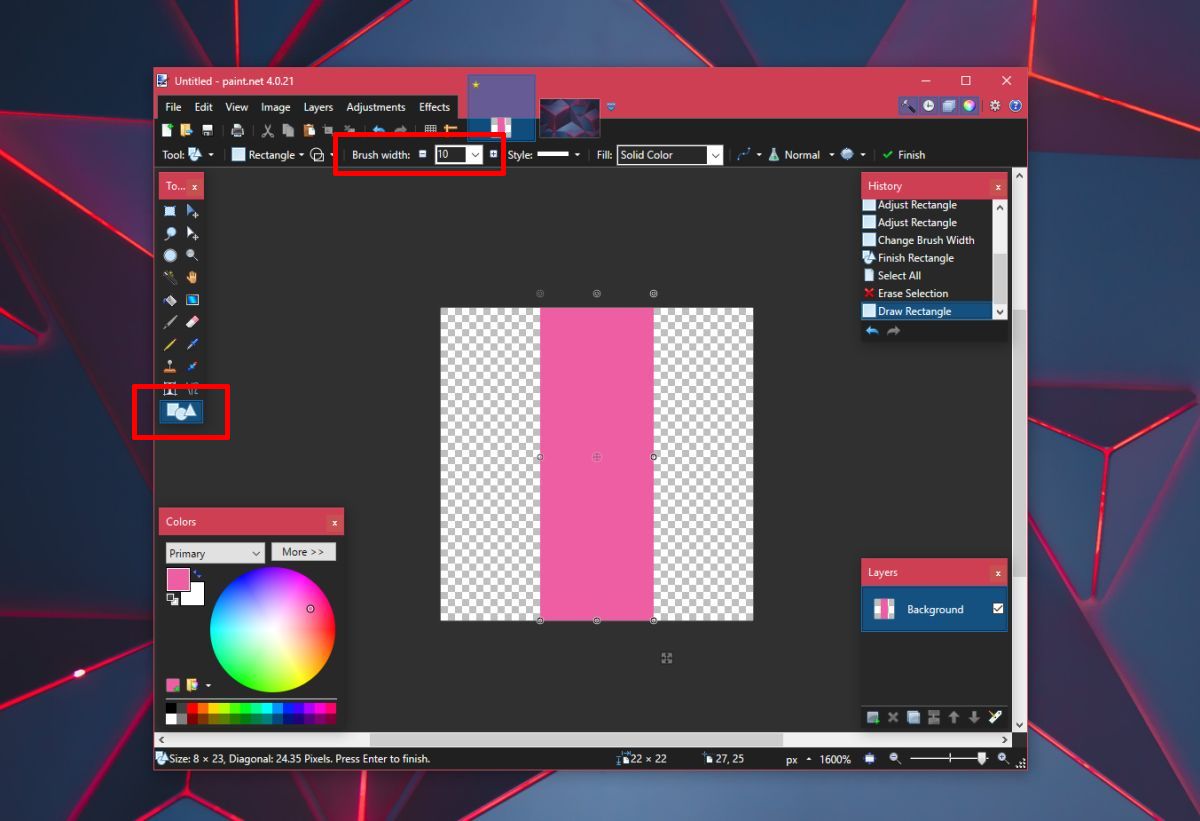
Leta efter en online-filkonverterare som kan konvertera en PNG-fil till en ICO-fil. ICO-filen är en ikonfil som är vad du ska använda som avdelare.
Lägg till divider i aktivitetsfältet
Öppna Anteckningar och klistra in följande. Spara det med BAT-filändelsen. Spara det vart du vill.
@echo off exit
Högerklicka sedan på filen och gå till Skickatill> Skrivbord för att skapa en genväg för det. Högerklicka på genvägen och välj Egenskaper från snabbmenyn. Lägg till explorer i adressfältet i början av adressen.
Exempel: explorer C: UsersfatiwDesktop1.bat
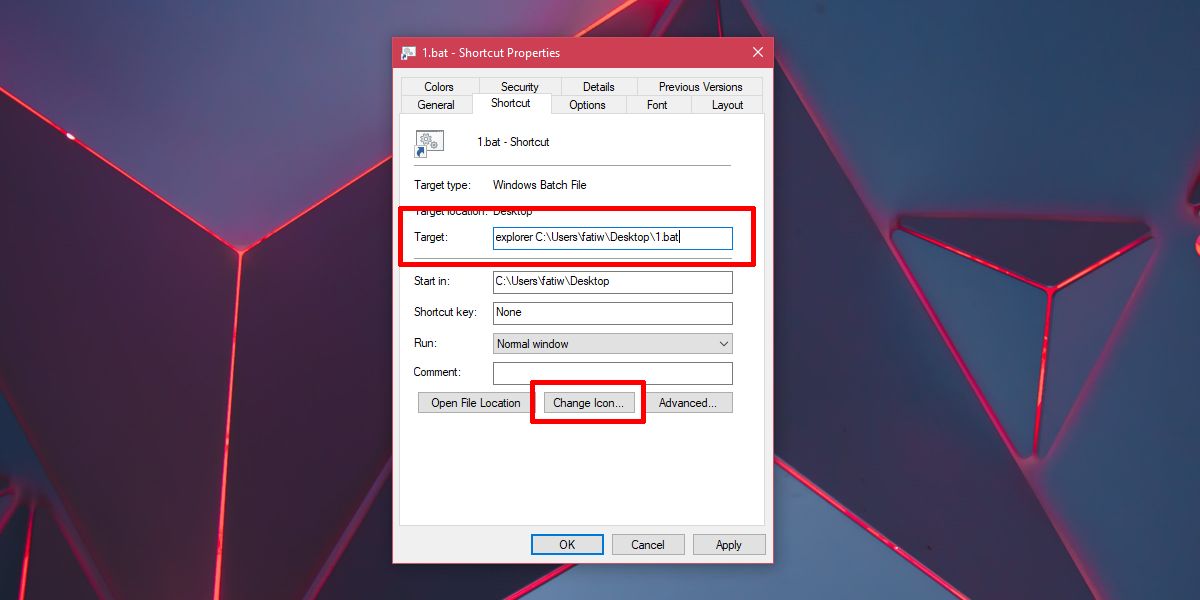
Klicka sedan på knappen Ändra ikon längst ner,och välj den ICO-fil du skapade i föregående steg. Högerklicka på genvägsfilen och välj Pin to Taskbar. Filen, med dess vertikala stapelikon, kommer att fästas i aktivitetsfältet. Dra det runt för att dela ikonerna du vill.
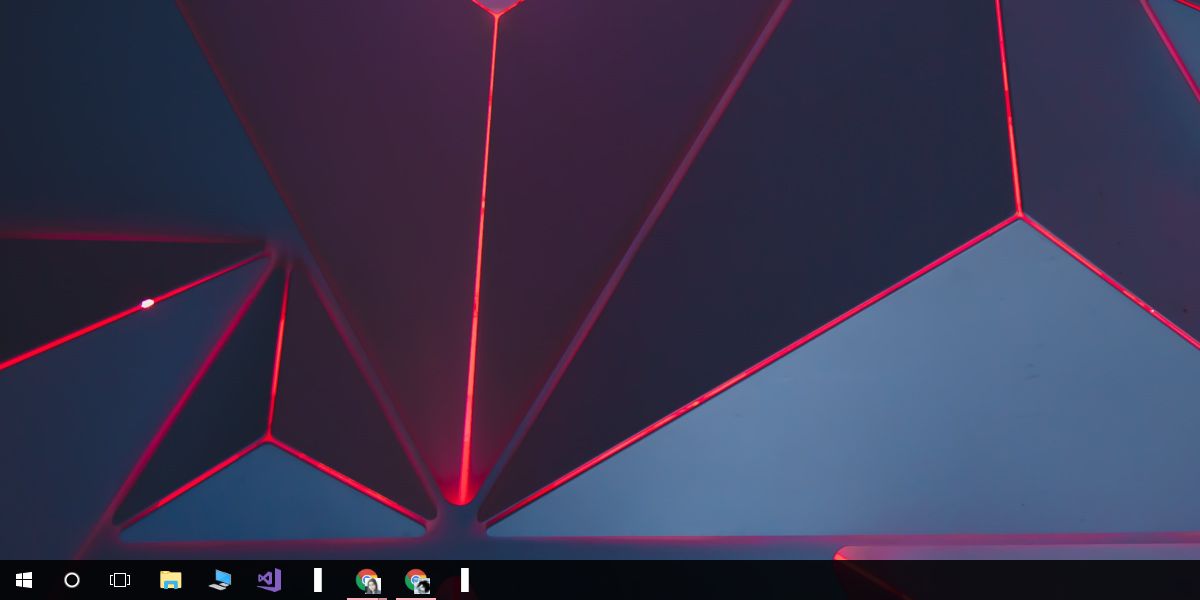
Du kan skapa en avdelare på detta sätt. Om du vill lägga till en andra avdelare skapar du en kopia av BAT-filen, byter namn på den till något annat och skapar sedan en genväg för den på samma sätt som du gjorde tidigare. Fäst den i aktivitetsfältet för att få en andra avdelare.













kommentarer